Étape 2 : Sélectionnez l'emplacement sur votre PC d'où vous avez perdu des photos. Cliquez sur Numériser.
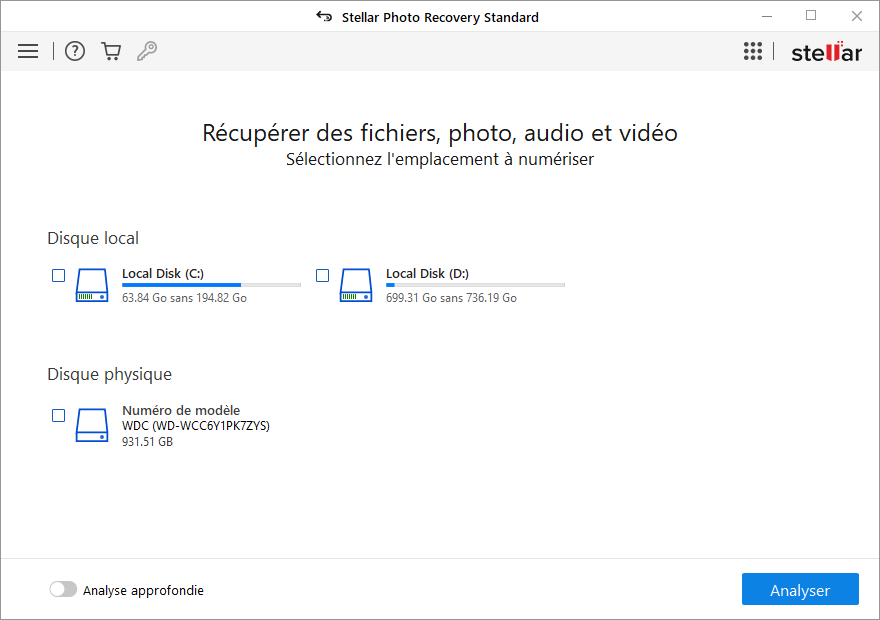
Étape 3 : Une fois l'analyse terminée, prévisualisez vos photos récupérables. Si vous ne voyez pas les photos requises dans la liste, cliquez sur l'option Analyse approfondie en bas de la page pour une recherche approfondie.
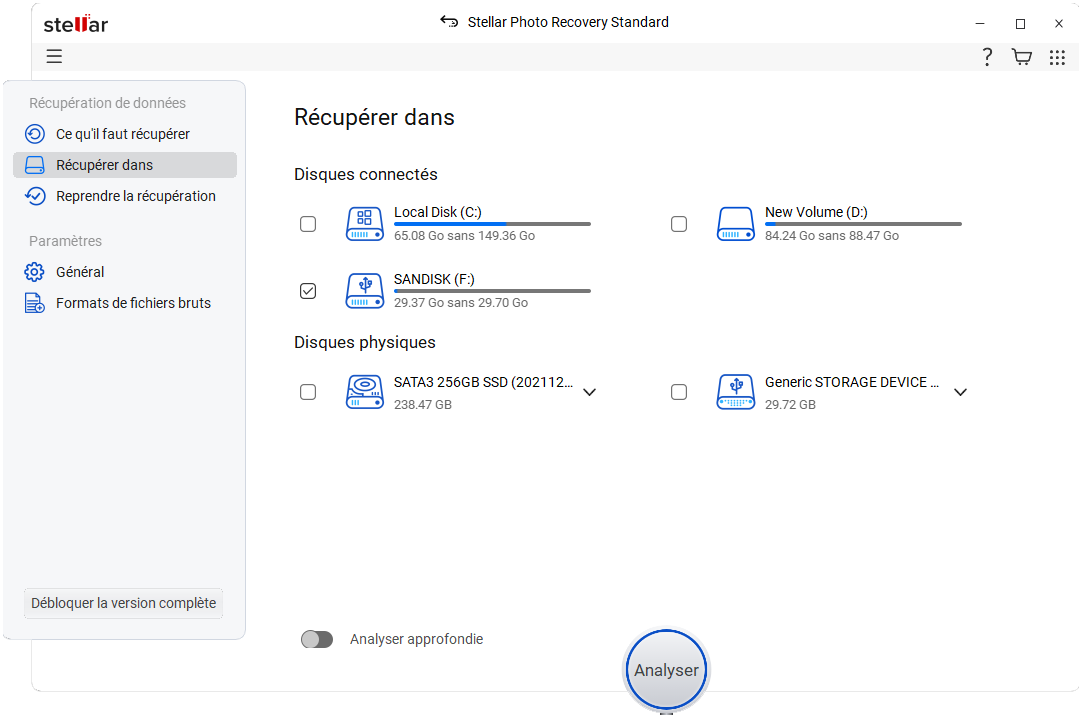
Étape 4 : Sélectionnez les photos requises, cliquez sur Récupérer.
Étape 5 : Cliquez sur Parcourir et sélectionnez un emplacement sur un lecteur différent pour enregistrer les photos récupérées.
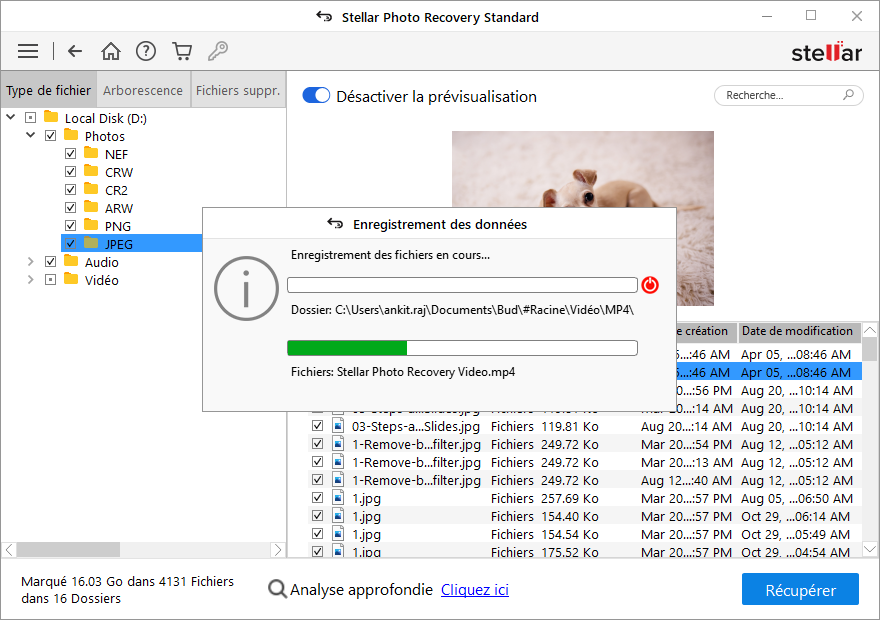
*Le logiciel d'essai analyse le support et affiche un aperçu de tous les fichiers récupérables. Une fois que vous êtes en mesure de vérifier l'efficacité, vous pouvez enregistrer les fichiers récupérables en activant le logiciel. N'enregistrez pas les photos récupérées sur le même disque que celui où elles ont été supprimées ou perdues.
Principaux avantages :
- Restaure les formats de fichiers RAW des reflex numériques les plus courants comme Canon, Nikon, Sony, etc.
- Récupérez les photos avec le nom, la date et l'horodatage d'origine.
- Le logiciel est rapide pour restaurer des centaines de photos de tous formats.
- Restaurer les images sans perdre leur qualité originale
Autres méthodes que vous pouvez essayer pour récupérer des photos supprimées de façon permanente
Bien que ces méthodes ne promettent pas de récupérer définitivement les photos supprimées, il n'y a aucun mal à les essayer. Qui sait, elles peuvent fonctionner dans votre cas !
Vous pouvez utiliser des utilitaires de sauvegarde de données Windows tels que “ Sauvegarde et restauration Windows ” (sous Windows 7), “Restaurer les versions antérieures", Récupération à partir de Google Photos, Récupération à l'aide de l'invite de commandepour récupérer les photos perdues.
Ces fonctions sont utiles, lorsque vous les avez configurées manuellement sur votre PC, avant que les photos ne soient perdues ou définitivement supprimées.
Récupérer des photos avec "Sauvegarde et restauration" dans Windows 7
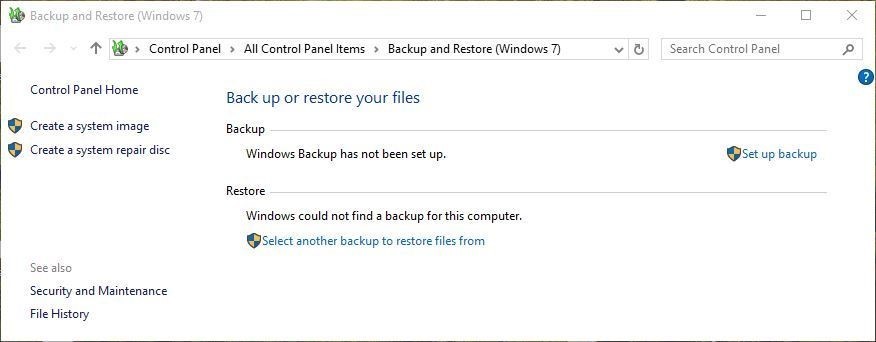
Allez dans le Panneau de configuration.
Cliquez pour suivre Système et sécurité > Sauvegarde et restauration.
Cliquez sur Restaurer mes fichiers.
Restaurer les photos supprimées avec les “versions antérieures ”.
Windows dispose d’une fonction “Restaurer à partir de versions antérieures ” qui inclut des copies de fichiers créées automatiquement par la sauvegarde du PC. Ces fichiers sont également appelés fichiers fantômes. Les versions précédentes comprennent les fichiers enregistrés sur une sauvegarde (si vous utilisez Windows Backup) ainsi que les points de restauration.
- Cliquez avec le bouton droit de la souris sur le dossier dans lequel vous avez perdu ou supprimé des photos.
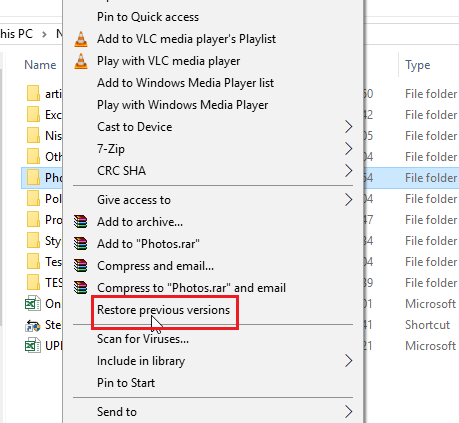
- Sélectionnez Restaurer les versions précédentes.
- Dans la boîte de dialogue, choisissez la version de la date à laquelle vos photos étaient présentes dans le dossier.
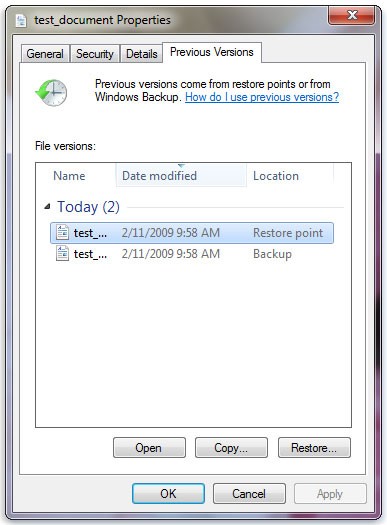
- Cliquez sur "Restaurer" Remarque : avant de restaurer un dossier de version précédente, sélectionnez la version précédente et cliquez sur Ouvrir pour l'afficher et vous assurer qu'il s'agit de la version qui contient vos photos supprimées.
Récupérer les photos de Google Photos
- Allez sur photos.google.com.
- Sélectionnez la photo que vous souhaitez restaurer.
- Sélectionnez Enregistrer sur l'appareil.
- Les photos seront enregistrées sur votre PC
Récupérer des photos de la corbeille dans Google Photos
- Sur votre ordinateur, ouvrez photos.google.com dans votre navigateur.
- Cliquez sur le menu dans le coin supérieur gauche.
- Sélectionnez Trash.
- Sélectionnez les photos que vous voulez récupérer. Placez votre curseur sur la photo, cliquez sur l'icône Terminé.
- Cliquez sur l'icône de restauration en haut à droite
Les photos seront restaurées dans votre bibliothèque Google Photos et réinsérées dans leurs albums respectifs. En savoir plus sur la façon de récupérer des photos supprimées de Google Photos.
Conseils rapides -
- Vérifiez votre compte en ligne - Vos photos seront téléchargées dans le compte Google Photos en ligne. Mais si vous ne parvenez pas à les obtenir via l'application de bureau, vous pouvez toujours consulter votre compte photos.google.com.
- Consultez Picasa web- Recherchez vos photos dans Picasa également, car presque toutes les anciennes versions de PC ont une application Picasa intégrée. Si votre Picasa a été synchronisé avec votre système, il y a de grandes chances que vous puissiez obtenir vos photos à partir du picasaweb.google.com.
Conclusion
Stellar Photo Recovery n’est pas seulement efficace dans les situations difficiles, c’est aussi un logiciel performant qui récupère tous les types de formats de photos en un rien de temps. L’outil professionnel de récupération de photos récupère les photos supprimées définitivement de n’importe quel ordinateur de bureau, ordinateur portable ou disque de stockage Windows.
De plus, nous ne réalisons généralement pas l’importance de la sauvegarde, jusqu’au moment où nous nous retrouvons dans une situation de perte de données. Windows possède ses propres utilitaires de sauvegarde des données, tels que “Sauvegarde et restauration” et “Restauration à partir de versions antérieures”, mais nous avons tendance à les ignorer. Si vous les avez activés sur votre PC, ils peuvent constituer des moyens efficaces de récupérer des photos définitivement perdues ou supprimées.